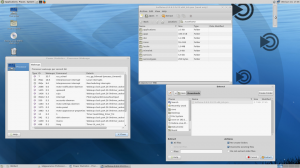შეცვალეთ ფოკუსის დამხმარე ავტომატური წესები Windows 10-ში

Focus Assist (ყოფილი Quiet Hours) არის სტანდარტული ფუნქცია ყველა მობილური ოპერაციული სისტემისთვის და ის Windows 8.1-დან მოყოლებული Windows-ის ნაწილია. როდესაც ჩართულია, შეტყობინებები ითიშება. თუ რაიმე მნიშვნელოვანს აკეთებთ, როგორიცაა პრეზენტაციის წარდგენა ან რაიმე გადაუდებელ საქმეს, სადაც არ გსურთ ყურადღების გაფანტვა, შეგიძლიათ ჩართოთ მშვიდი საათები. ამ პოსტში ჩვენ ვნახავთ, თუ როგორ შევცვალოთ ავტომატური წესები მშვიდი საათებისთვის Windows 10-ში.
The Focus Assist მშვიდი საათები ფუნქცია სასარგებლოა გარკვეულ დროს, როდესაც არ გსურთ შეგაწუხოთ Windows აპის შეტყობინებები და უნდა იყოთ კონცენტრირებული იმაზე, რასაც აკეთებთ. ბოლო შენობები Windows 10 საშუალებას გაძლევთ ავტომატურად აირჩიოთ ის დრო, როდესაც არ გსურთ შეწუხდეთ. ეს შესაძლებელია ახალი ფუნქციით - Focus Assist-ის ავტომატური წესები.
Microsoft აღწერს მათ შემდეგნაირად:
- Quiet Hours ავტომატურად ჩაირთვება ეკრანის დუბლირებისას. აღარასოდეს შეგეშალოთ პრეზენტაციების დროს!
- Quiet Hours ავტომატურად ჩაირთვება, როდესაც თქვენ თამაშობთ სრულ ეკრანზე ექსკლუზიურ DirectX თამაშს.
- თქვენ შეგიძლიათ დააყენოთ თქვენთვის შესაფერისი განრიგი, რომ მშვიდი საათები ყოველთვის ჩართული იყოს, როცა გსურთ. გადადით პარამეტრები > მშვიდი საათები თქვენი განრიგის კონფიგურაციისთვის.
- შეცვალეთ თქვენი საკუთარი პრიორიტეტების სია ისე, რომ თქვენი მნიშვნელოვანი ადამიანები და აპები ყოველთვის წარმატებული იყოს, როცა მშვიდი საათები ჩართულია. ხალხი ჩამაგრებული თქვენს ამოცანების ზოლში ყოველთვის არღვევს!
- იხილეთ შეჯამება იმის შესახებ, რაც გამოტოვეთ, სანამ მშვიდ საათებში იყავით.
- თუ იყენებთ Cortana-ს, ასევე შეგიძლიათ ჩართოთ მშვიდი საათები, სანამ სახლში ხართ.
შეცვალეთ Focus Assist-ის ავტომატური წესები Windows 10-ში
Ნაბიჯი 1: Გააღე პარამეტრების აპი.
ნაბიჯი 2: ნავიგაცია სისტემა - Focus Assist.
ნაბიჯი 3: ქვეშ ავტომატური წესებიჩართეთ ან გამორთეთ სასურველი წესები სიაში. შეგიძლიათ აირჩიოთ დრო და აქტივობები, როდესაც არ გსურთ შეწუხება, ასე რომ მშვიდი საათები ავტომატურად ჩაირთვება.
ნაბიჯი 4: დააწკაპუნეთ ჩართულ წესზე, რათა დააყენოთ მისი გამორიცხვის სია განგაშის ან პრიორიტეტული აპებისთვის.
ნაბიჯი 5: დააყენეთ ვარიანტი მაჩვენეთ მოკლე შინაარსი იმის შესახებ, რაც გამომრჩა, სანამ Focus Assist ჩართული იყო რაც გინდა.
ამ დაწერის მომენტისთვის, Windows 10 გაძლევთ საშუალებას ჩართოთ შემდეგი ავტომატური წესები:
- ამ დროს - დროის გრაფიკისთვის.
- როდესაც მე ვაკეთებ ჩემს ეკრანის დუბლირებას - შეტყობინებების ჩახშობა პრეზენტაციის რეჟიმში.
- როცა თამაშს ვთამაშობ.
- როცა სახლში ვარ.
Ის არის.